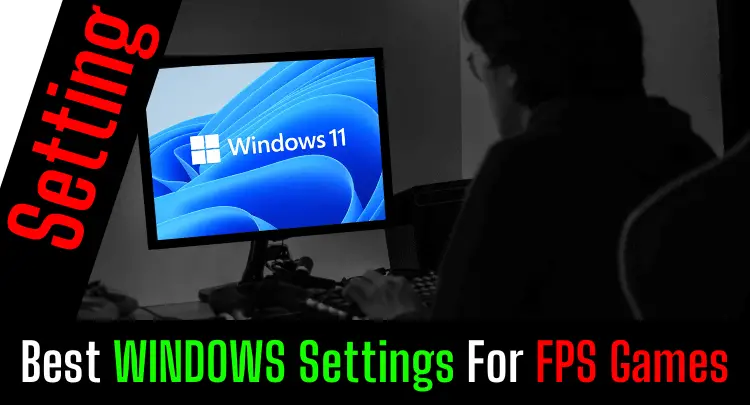Kopā ar Masakari, es vienmēr meklēju vairāk kadru sekundē, mazāku latentumu, vienmērīgāku spēles gaitu un plašāku redzējumu. Mēs esam spēlējuši videospēles vairāk nekā 35 gadus.
Kopš sākuma mēs esam uzlabojuši savas sistēmas, lai nodrošinātu lielāku veiktspēju.
Internetā varat atrast daudz līdzīgu ceļvežu, taču lielākajai daļai autoru nav ne jausmas, ko viņi dara vai iesaka. Daudzi uzlabojumi ir novecojuši vai bezjēdzīgi.
Kā sertificēts Microsoft Windows Server administrators es precīzi zinu, ko dara katrs kniebiens. Lielākā daļa ceļvežu internetā koncentrējas uz visizplatītākajiem uzlabojumiem.
Šajā rokasgrāmatā jūs iegūsit VISUS uzlabojumus.
Šajā rokasgrāmatā ir atrodami daži reti zināmi uzlabojumi, kas var būtiski ietekmēt pirmās personas šāvēja spēles (piemēram, nepārtraukta RAM tīrīšana).
Šī rokasgrāmata tiks pastāvīgi atjaunināta, tāpēc atzīmējiet šo lapu ar grāmatzīmi 🔖 un kopīgojiet saiti ar saviem komandas biedriem, lai arī jūsu komanda vai draugi varētu no tās gūt labumu.
- Kāpēc jums vajadzētu pielāgot savu sistēmu, lai nodrošinātu labāku veiktspēju?
- Atruna — vispirms izlasiet, lūdzu!
- Brīdinājums saistībā ar reģistra izmaiņām
- Brīdinājums saistībā ar BIOS izmaiņām
- Pirmie soļi, lai optimizētu operētājsistēmu
- Pareizi konfigurējiet tīklu
- Nevajadzīgo Windows funkciju atspējošana
- Skripts + Anweisungen zur Deinstallation
- Cortana
- Fokusa palīgs
- Power variants
- Peles paātrinājums
- Windows atjauninājumi
- OneDrive
- Hibernācija (daļa no augstas veiktspējas plāna)
- Lapas fails
- Visual Effects
- HDD defragmentēšana
- Pakalpojumi
- msconfig
- Bloatware (konfidencialitāte)
- DirectX
- Visual C++ bibliotēkas
- RAM-Leerung Automatisch
- Multivides klases plānotājs
- Meklēšanas indeksēšana
- TreeSize
- GameDVR / Gamebar
- ugunsmūris
- Spēļu režīms
- Apps
- Telemetrijas datu atspējošana
- Skripts vai programma
- Optimierung von Applikationen (Spielen)
- Optimierung von Steam
- CPU optimizācija
- BIOS optimizācija
- Optimierung der Netzwerkkarte
- Optimierung der Grafikkarte
- Monitoru optimizācija
- Maršrutētāju optimizācija
Kāpēc jums vajadzētu pielāgot savu sistēmu, lai nodrošinātu labāku veiktspēju?
Izmantojot pielāgotu sistēmu, ir mazāka iespēja iegūt mikro stostīšanās efektus, kas negatīvi ietekmē spēles gaitu. Lielāka veiktspēja nozīmē mazāku kadru skaitu sekundē (FPS) vai lielāku FPS ātrumu kopumā. Vairāk FPS samazina ievades aizkavi, atbalsta precīzu mērķēšanu un uzlabo redzi.
Es būšu pret jums godīgs. Šī rokasgrāmata ir ļoti gara un sausa. Ne visiem patīk pavadīt stundas savas sistēmas optimizēšanai.
Bet tam nevajadzētu jūs nobiedēt.
Es varu jums apliecināt, ka tas jums būs tā vērts. Šeit jūs atradīsiet ļoti saīsināti pielāgojumus, kurus pretējā gadījumā jums vajadzētu meklēt 20 dažādos ceļvežos vai neatradāt vispār. Varat tieši pāriet uz atlasītajām tēmām un saīsināt tās, izmantojot satura rādītāju.
Daudzi no šeit veiktajiem uzlabojumiem, iespējams, neietekmēs jūsu konkrēto sistēmu (bet palīdzēs kādam citam). Tomēr jums tas būs jāiziet cauri, ja esat šeit, lai maksimāli izmantotu savas sistēmas iespējas. Pārsvarā tikai vienu reizi.
Tā kā sistēma Windows bieži atiestata iestatījumus ar atjauninājumiem, jums ir jāatkārto daži uzlabojumi pēc katra Windows atjaunināšanas. Pieminēšu to tad ar attiecīgiem tweaks.
Rokasgrāmata arī tiek pastāvīgi paplašināta, uzlabota un labota.
Vēlreiz saglabājiet šo rokasgrāmatu kā grāmatzīmi 🔖 savā pārlūkprogrammā. Tad nākamreiz nebūs tik ilgi jāmeklē Google 😉
Atruna — vispirms izlasiet, lūdzu!
Viss, ko mēs šeit iesakām, mēs esam veiksmīgi izmantojuši mūsu sistēmās un vairākās draudzīgo spēlētāju sistēmās. Mēs specializējamies grafikas intensīvās pirmās personas šāvēju spēlēs. Katrai sistēmai ar miljardiem konfigurāciju nevar būt viena rokasgrāmata. Jums ir jāizlemj, kādus pielāgojumus vēlaties piemērot. Mēs neesam atbildīgi par jūsu sistēmas bojājumiem, ko izraisījuši uzlabojumi. Par riskiem, kas saistīti ar rakstā esošo uzlabojumu izmantošanu, mēs jūs informēsim atsevišķi.
Simboli
[Symbol1] Maks. Veiktspējas palielināšana
[Symbol2] Vidējais laiks
[Simbols3] Sistēmas bojājumu risks
[Simbols4] Īpašs padoms
Mēs pieņemam, ka Windows 10 Home, Windows 10 Pro vai pat Windows 11 (Es to izmantoju spēlēšanai bez problēmām).
Pašlaik šīm operētājsistēmām nav alternatīvas. Vecākās versijas veiktspējas testos darbojas sliktāk. Tomēr operētājsistēmai Windows 11 ir daži ierobežojumi, un tā nedarbojas visās sistēmās. Turklāt tas ir nedaudz lēnāks nekā Windows 10, īpaši ar AMD grafikas kartēm. Citas operētājsistēmas (piemēram, Linux) var būt ātrākas, taču diemžēl videospēles reti tiek optimizētas tām un darbojas – ja vispār – lēnāk nekā operētājsistēmā Windows.
Alternatīva ļoti daudzām spēlēm ir mākoņa spēles (šeit ir ievads tēmai). Tomēr galu galā Windows 10 vai 11 darbojas arī mākonī, tāpēc (gandrīz) visi tālāk minētie uzlabojumi ir derīgi arī tam.
Šajā rakstā mēs neņemam vērā jūsu aparatūru. Tāpēc mēs nevaram sniegt paziņojumu par to, vai uzlabojumi patiešām uzlabo jūsu veiktspēju. Protams, jauna, labāka grafiskā karte nodrošina arī lielāku veiktspēju. Protams, pārspīlēšana vai SSD cietais disks nodrošina lielāku veiktspēju. Un, protams, uzlabojumi parāda lielāku efektu ar intensīvām grafikas spēlēm.
Lūdzu, ņemiet vērā, ka ne katrs uzlabojums būs pamanāms, taču vienmēr ir vērts mēģināt. Arī daži pielāgojumi ir pamanāmi tikai noteiktās spēles situācijās un ir grūti izmērāmi.
Mūsu vietnē varat pārbaudīt savu sistēmu atbilstību pašreizējam zelta standartam Pārbaudes rīks un saņemiet ieteikumus jauninājumiem.
Brīdinājums saistībā ar reģistra izmaiņām
Reģistrs ir vienkārša iekšējā datu bāze. Diemžēl visi Windows procesi un iestatījumi ir balstīti uz šo datu bāzi.
Dzēšot svarīgu ierakstu, visa sistēma var nonākt tādā stāvoklī, ka tā kļūst nelietojama. Pirms izmaiņu veikšanas vai programmu izmaiņu veikšanas, lūdzu, vienmēr izveidojiet sava reģistra dublējumu.
Izmantojot lielāko daļu šeit minēto uzlabojumu, pat ja reģistra atslēgas konfigurējat nepareizi, jūs nevarat apdraudēt savu sistēmu, taču tas nemaina pamata risku.
Reģistra atslēga ir ļoti viegli izdzēsta. Programmas, kas vēlas tīrīt reģistru, vienmēr jautās, vai vēlaties izveidot dublējumu.
Lūdzu, izveidojiet dublējumu un pārbaudiet pēc tīrīšanas un atsāknēšanas, ja Windows joprojām darbojas stabili.
Brīdinājums saistībā ar BIOS izmaiņām
Ja tas tiek darīts pareizi, BIOS atjaunināšana ir droša lieta. BIOS atjauninājumi var izraisīt arī ievērojamu ātruma pieaugumu, jo jaunāki draiveri var labāk apstrādāt konkrēto aparatūru.
Lūdzu, vienmēr precīzi ievērojiet ražotāja norādījumus, kad vēršaties pie BIOS.
Ja nejauši veicat konfigurācijas iestatījumu, kas faktiski netiek atbalstīts jūsu sistēmā, jūs sabojāsit datoru un būs jācer uz veiksmīgu BIOS atiestatīšanu.
Ir svarīgi arī nekad nepārtraukt strāvas padevi BIOS atjaunināšanas (zibspuldzes) laikā. Ja veicat atjaunināšanu klēpjdatorā, pārliecinieties, vai esat savienots ar kabeli, nevis akumulatoru.
Pirmie soļi, lai optimizētu operētājsistēmu
Izmēriet sistēmas bāzes līniju
Tā nav voodoo maģija. Mēs runājam par tehnoloģijām. Tehnoloģija ir izmērāma, un jums tā ir jāizmanto.
Piemēram, izmantojiet bezmaksas lietojumprogrammu novabench vai tādas tīmekļa vietnes kā userbenchmark.com lai novērtētu jūsu sistēmas pašreizējo veiktspēju. Pēc tam veiciet pielāgojumus un mēriet vēlreiz. Labākajā gadījumā jūs redzēsit uzlabojumus.
Ja jums ir daudz pacietības, pēc katras korekcijas veiciet trīs mērījumus un nosakiet to vidējo vērtību.
Izmantojot šo metodi, jūs varat nekavējoties atpazīt labojumu pozitīvo (bet arī negatīvo) ietekmi un šaubu gadījumā atgriezties.
Atjauniniet draiverus
Lielākais faktors, protams, ir grafiskās kartes draiveris. Tā kā šis ir īpašs gadījums, mēs to aplūkosim sīkāk tālāk (ritiniet uz leju).
Operētājsistēma un videospēles vienmēr attīstās paralēli, un dažām funkcijām, kuras varētu izmantot veiktspējas palielināšanai, vispirms ir nepieciešams draivera atjauninājums, lai tās aktivizētu.
Ļoti retos gadījumos vecāks vadītājs var negatīvi ietekmēt sistēmas iespējamo darbību.
Tomēr biežāk Jūs vienkārši iegūstat vēl dažus veiktspējas punktus bez maksas, ja regulāri atjaunināsit savu sistēmu. Tāpēc ir lietderīgi šad un tad pārbaudīt, vai ir draivera atjauninājumi.
Izmantojot šo bezmaksas programmu, Vadītājs viegli, varat redzēt, kuriem komponentiem ir jaunāki draiveri.
Tirgū ir pieejamas programmas, kas ļauj tieši lejupielādēt draiverus. Es neesmu šīs programmas cienītājs ļaunprātīgas programmatūras un spiegprogrammatūras dēļ.
Iesaku apmeklēt ražotāja vietni ar šo informāciju un tieši no turienes lejupielādēt draiverus, lai izvairītos no ļaunprātīgas programmatūras riska.
Un tas mūs noved pie nākamās tēmas. Ļaunprātīga programmatūra.
Iestatiet aizsardzību pret ļaunprātīgu programmatūru un vīrusiem
Šeit svarīgas ir divas darbības. Pirmkārt, jums ir nepieciešama aizsardzība, kas regulāri automātiski vai manuāli nosaka ļaunprātīgu programmatūru un vīrusus. Otrkārt, jums ir nepieciešams slepkava, kas arī pilnībā attīrīs jūsu sistēmu infekcijas gadījumā.
Tirgū ir daudz programmu. Mums ir bijusi laba pieredze ar bezmaksas versiju Malwarebytes.
Microsoft iekšējais vīrusu skeneris satur uz mākoņiem balstītus vīrusu modeļus un tādējādi atklāj gandrīz 100% no visiem vīrusiem. Tāpēc varam tikai ieteikt.
Ja jūsu sistēmā ir iepriekš instalēti citi vīrusu skeneri, iesakām tos atinstalēt.
Spēlējot spēli, jūs neuztverat nekādu ļaunprātīgu programmatūru vai vīrusus. Diemžēl šie skeneri parasti negatīvi ietekmē jūsu sistēmas veiktspēju — vismaz tad, kad tie ir aktīvi. Skenēšanas laikā jūsu centrālais procesors tiek izmantots un sazinās ar cieto disku.
Šīs aktivitātes sajutīsiet tieši spēlē. Tāpēc jums vajadzētu novērst skenera darbību vai palaišanu, kad nepieciešama veiktspēja.
Tomēr lielāko daļu programmu var konfigurēt tā, lai tās darbotos tikai tad, kad neesat spēlē.
Pareizi konfigurējiet tīklu
DNS
Šis uzlabojums ietekmē tikai to spēļu veiktspēju, kurās tiek izmantots TCP protokols. Šeit DNS pieprasījumi tiek veikti biežāk. Tāpēc svarīgāk ir tas, cik ātri IP var atrisināt, izmantojot DNS. Tomēr pozitīvas blakusparādības parasti ietekmē tīmekļa pārlūkošanu, tāpēc šim uzlabojumam vienmēr ir jēga.
Jūsu Windows noklusējuma DNS iestatījumi ne vienmēr ir optimāli.
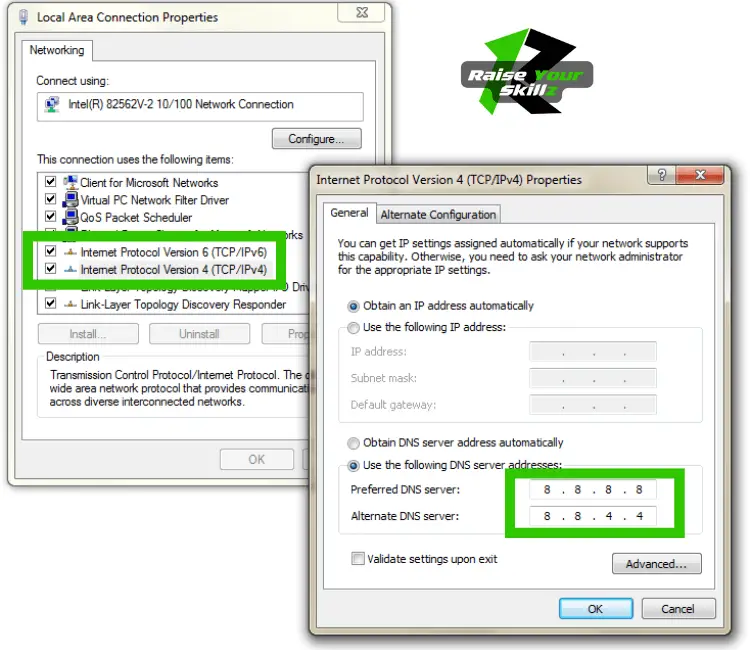
Mainiet nosaukumu izšķirtspējas serverus uz 8.8.8.8 un 8.8.4.4 no Google IPv4, kā arī 2001:4860:4860::8888 un 2001:4860:4860::8844 IPv6, lai domēna vārdi tiktu atrisināti tik ātri iespējams visā pasaulē.
Jebkurā gadījumā mainiet IPv4 un IPv6.
Jūs nevarat kontrolēt, kurš protokols tiek izmantots pieprasījumā.
Šeit ir detalizētāks video, kā to izdarīt:
Ja esat atbilstoši konfigurējis tīkla adapteri, atveriet CMD un notīriet DNS kešatmiņu ar komandu “ipconfig /flushdns”. Tagad visām nosaukumu izšķirtspējām interneta virzienā vajadzētu darboties, izmantojot Google DNS serverus.
TCP protokols
Šis uzlabojums palīdz tikai spēlēm, kurās tiek izmantots TCP protokols. Faktiski visi pirmās personas šāvēji NEIZMANTO TCP protokolu, bet gan daudz ātrāku UDP protokolu.
Tātad, ja spēlējat kaut ko citu, nevis FPS spēli, palaidiet šo labojumu.
Ja reģistrā ir pareizas atslēgas, Nagle algoritmu var atspējot. Lūdzu, vispirms dublējiet savu reģistru!
Šeit ir video, kā to izdarīt:
Maršrutētāja iestatījumi
(drīzumā)
WiFi
Neizmantojiet WiFi! Periods. Skarbs paziņojums, bet, ja kaut kā varat tikt garām WiFi, dariet to.
Mēs esam paskaidrojuši, kāpēc šajā amatā.
Vienā teikumā: WiFi ir tikai alternatīva vadu savienojumam optimālos apstākļos.
Ja jūs nevarat sasniegt šos nosacījumus, jūsu sistēmas veiktspēja tiks negatīvi ietekmēta. Vairāk par to nav ko teikt. Protams, ir spēļu žanri, kur latentums nav tik svarīgs vai kur spēle tiek spēlēta, izmantojot TCP tīkla protokolu.
Tādā gadījumā ietekme ir minimāla vai vispār nav, taču visām spēlēm, kurās datu paketes tiek sūtītas, izmantojot UDP (piem., visiem šāvējiem), negatīvas ietekmes iespējamība ir ļoti augsta.
Protams, ja jums nav citas izvēles, šajā rokasgrāmatā varat atrast padomus, kā uzlabot un optimizēt savu WiFi. (drīzumā)
Nevajadzīgo Windows funkciju atspējošana
Nevajadzīgās funkcijas, kas ir iespējotas, patērē resursus un, iespējams, joslas platumu.
Lielāko daļu funkciju/lietotņu jūs neesat aktivizējis, jums tās nav vajadzīgas spēlēm, un jūs tās nekad neizmantojat.
Problēma ir tā, ka ar katru Windows atjauninājumu var pievienot jaunas funkcijas vai pat var atkal ieslēgt iepriekš atspējotos līdzekļus. Tāpēc šis kniebiens ir jāatkārto pēc katra atjauninājuma.
Skripts + Anweisungen zur Deinstallation
Drīzumā
Cortana
Drīzumā
Fokusa palīgs
Drīzumā
Power variants
Drīzumā
Peles paātrinājums
Drīzumā
Windows atjauninājumi
Drīzumā
OneDrive
Drīzumā
Hibernācija (daļa no augstas veiktspējas plāna)
Drīzumā
Lapas fails
Drīzumā
Visual Effects
Drīzumā
HDD defragmentēšana
Drīzumā
Pakalpojumi
Drīzumā
msconfig
Drīzumā
Bloatware (konfidencialitāte)
Drīzumā
DirectX
Drīzumā
Visual C++ bibliotēkas
Drīzumā
RAM-Leerung Automatisch
Drīzumā
Multivides klases plānotājs
Drīzumā
Meklēšanas indeksēšana
Drīzumā
TreeSize
Drīzumā
GameDVR / Gamebar
Drīzumā
ugunsmūris
Izmantojot ugunsmūri, jūs vēlaties novērst nesankcionētu personu iekļūšanu jūsu tīklā no ārpuses vai programmas vai ierīces neatļautu saziņu ar ārpusi.
Lai novērstu šīs svarīgās aizsardzības negatīvu ietekmi uz jūsu videospēlēm, jums ir skaidri jāatļauj spēles saziņa.
Visām populārajām spēlēm internetā varat atrast atbilstošos portu izlaidumus. Jūs ievadāt tos maršrutētāja ugunsmūra konfigurācijā.
Ja jums ir maršrutētājs ar ugunsmūri (kas gandrīz vienmēr notiek), varat deaktivizēt Windows ugunsmūri, lai samazinātu latentumu.
Šeit ir video, kā deaktivizēt Windows ugunsmūri:
Spēļu režīms
Šeit tiešām nav daudz ko pamanīt.
Īss apmācības video:
Ieslēdziet to, ja tas vēl nav iespējots pēc noklusējuma.
Spēļu režīmu sauc par spēļu režīmu, jo tas atbalsta spēles.
Lūdzu nākamo labojumu 😉
Apps
Vai vēlaties sajust kavēšanos, jo uzdodat jautājumu par pašreizējiem laikapstākļiem jūsu reģionā? Nē? Mēs arī nē. Operētājsistēmā Windows 10 un 11 ir iepriekš instalētas programmas, kas regulāri darbojas fonā.
Jums vajadzētu noņemt visus tos, kas jums patiešām nav nepieciešami, lai samazinātu šo fona troksni.
Telemetrijas datu atspējošana
Katrs uzņēmums vēlas labāk izprast savus klientus. Microsoft neatšķiras.
Tomēr telemetrijas datu sūtīšana parasti tiek veikta reāllaikā, un tāpēc tie nekavējoties ietekmē jūsu sistēmu. Dati tiek ierakstīti diskā un arī nolasīti vēlreiz, kad tie tiek nosūtīti. Iespējamā diska I/O šobrīd ir samazināta.
Tai nevajadzētu būt problēmai tikai ar vienu datu straumi. Bet, kā redzat, uz Redmondu tiek nosūtītas daudzas datu plūsmas.
Dažiem cilvēkiem vienkārši nepatīk, ja kāda trešā puse (Microsoft) precīzi zina, kas notiek datorā. Vienkārši pārtrauksim datu savienojumu.
Pēc atjaunināšanas vēlreiz palaidiet kniebienu.
Microsoft, protams, vienmēr cenšas iegūt jūsu noderīgos telemetrijas datus.
Skripts vai programma
Drīzumā
Optimierung von Applikationen (Spielen)
Priorisierung
Drīzumā
Saderības iestatījumi
Drīzumā
Optimierung von Steam
boot iespējas
Drīzumā
Kosmētika (Grafika)
Drīzumā
Atmiņas pārvaldība
Drīzumā
CPU
Drīzumā
CPU optimizācija
Park CPU
Drīzumā
Virstaktēšana (nicht klēpjdators)
Drīzumā
BIOS optimizācija
Konfigurācijas
Drīzumā
Atjauninājumi / Flashen
Drīzumā
Optimierung der Netzwerkkarte
Settings
Drīzumā
Optimierung der Grafikkarte
NVIDIA
Drīzumā
Saite NVIDIA Treiber
Saite DDU
AMD
Drīzumā
Saite AMD Treiber
Overclocking
Drīzumā
Monitoru optimizācija
Overclocking
Drīzumā
Andere funkcijas
Drīzumā
Maršrutētāju optimizācija
Drīzumā